2.4.27.6.2 Установка Kaspersky Security Center
 Скачать документ
Скачать документ
Установка и настройка СУБД
Установка и настройка KSC
Установка и настройка WebConsole
Окружение
- Версия РЕД ОС: 7.3
- Конфигурация: Сервер графический
- Версия ПО: ksc64-14.2.0-23324, ksc-web-console-14.2.10359, mariadb-3:10.10.2-2
Вы можете подробнее ознакомиться с настройкой и работой Kaspersky, просмотрев наши обучающие видео:
-
на RuTube — Установка Kaspersky Security Center и WebConsole в РЕД ОС;
-
в Яндекс.Дзен — Установка Kaspersky Security Center и WebConsole в РЕД ОС;
-
в VK Видео — Установка Kaspersky Security Center и WebConsole в РЕД ОС.
На наших каналах вы также сможете найти много другой полезной информации.
Установка и настройка СУБД
1. Выполните установку MariaDB:
sudo dnf install mariadb-server mariadb
2. Запустите службу и добавьте ее в автозагрузку:
sudo systemctl enable mariadb --now
Проверьте статус службы:
sudo systemctl status mariadb
В статусе должно отображаться active (running).
3. Выполните сценарий установки БД:
sudo /usr/bin/mysql_secure_installation
Данный сценарий подробно описывает каждый шаг. Сначала он запросит пароль пользователя root, но т. к. после начальной установки он не задан, нажмите Enter и на следующем этапе задайте свой пароль.
В процессе выполнения сценария можно нажимать Enter. В результате будут удалены анонимные пользователи, удаленный root-логин, тестовые таблицы, а также будут перезагружены привилегии.
4. Далее необходимо настроить конфигурационный файл /etc/my.cnf, включив поддержку InnoDB и хранилища MEMORY, а также кодировок UTF-8 и UCS-2.
sudo nano /etc/my.cnf
Пример содержимого файла:
[client-server]
port = 3306
socket = /var/run/mysqld/mysqld.sock
[mysqld]
basedir=/usr
tmpdir=/tmp
port=3306
bind-address=0.0.0.0
local-infile=0
datadir=/var/lib/mysql
socket=/var/lib/mysql/mysql.sock
symbolic-links=0
sql_mode = ""
log-error = /var/log/mysql-error.log
sort_buffer_size=10M
join_buffer_size=100M
join_buffer_space_limit=300M
join_cache_level=8
tmp_table_size=512M
max_heap_table_size=512M
key_buffer_size=200M
innodb_buffer_pool_size=2048M #укажите свой объем памяти в МБ
innodb_thread_concurrency=20
innodb_flush_log_at_trx_commit=0
innodb_lock_wait_timeout=300
max_allowed_packet=32M
max_connections=151
max_prepared_stmt_count=12800
table_open_cache=60000
table_open_cache_instances=4
table_definition_cache=60000
Значение innodb_buffer_pool_size должно быть не менее 80% от ожидаемого размера базы данных KAV. Обратите внимание, что указанная память выделяется при запуске сервера. Если размер базы данных меньше указанного размера буфера, выделяется только необходимая память. Если вы используете MariaDB 10.4.3 или более раннюю версию, фактический размер выделенной памяти примерно на 10% превышает указанный размер буфера.
5. Для применения внесенных изменений перезапустите службу:
sudo systemctl restart mariadb
6. Проверьте статус службы:
sudo systemctl status mariadb
В статусе должно отображаться active (running).
Установка и настройка KSC
1. Создайте группу kladmins и непривилегированную учетную запись ksc. Учетная запись должна быть членом группы kladmins. Для этого последовательно выполните следующие команды:
sudo adduser ksc sudo groupadd kladmins sudo gpasswd -a ksc kladmins sudo usermod -g kladmins ksc
2. Перейдите на официальную страницу разработчика KSC, выберите и скачайте необходимую версию продукта.
3. Запустите установку Kaspersky Security Center:
sudo dnf install /<путь_к_файлу>/ksc64-<версия>.rpm
4. Запустите настройку Kaspersky Security Center:
sudo /opt/kaspersky/ksc64/lib/bin/setup/postinstall.pl
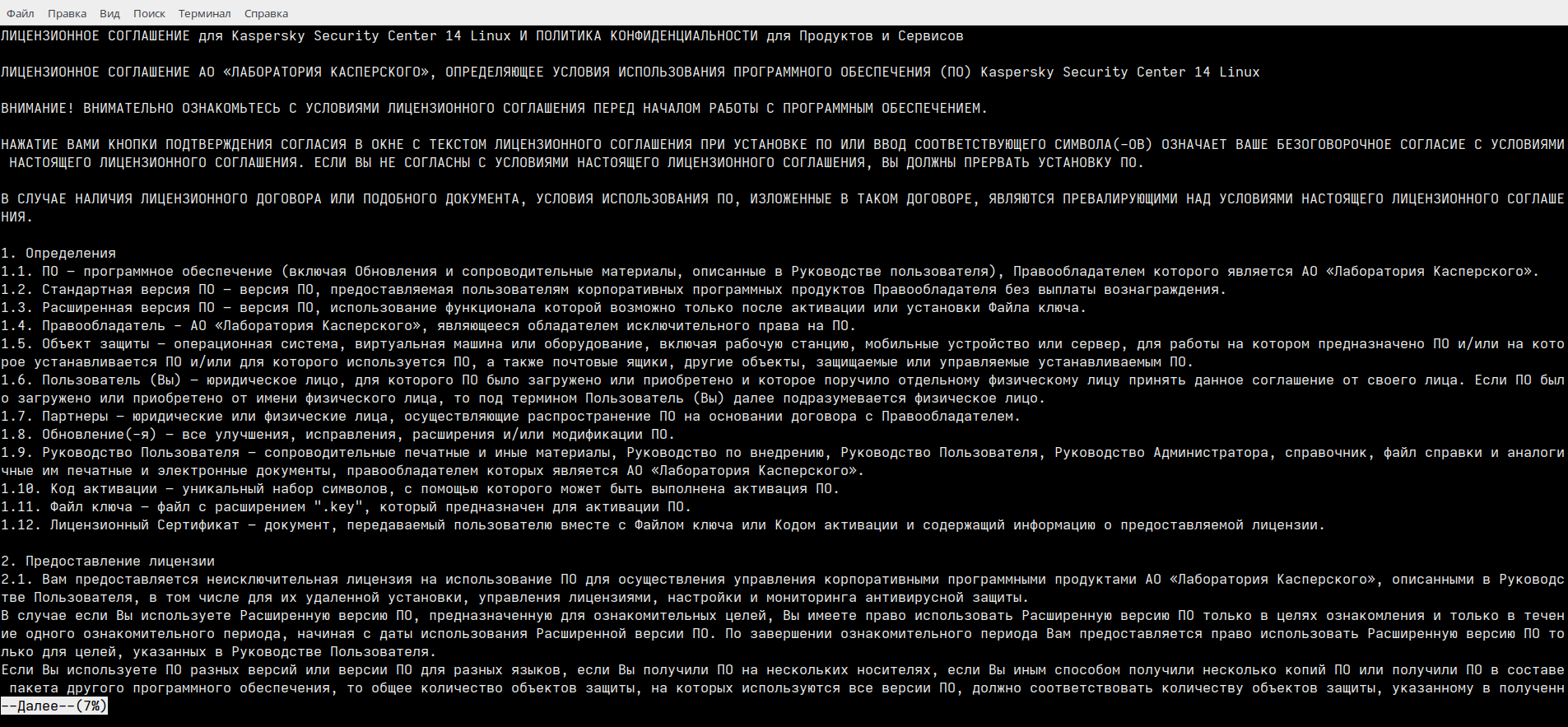
4.1 Прочтите Лицензионное соглашение и Политику конфиденциальности. Текст отображается в окне командной строки. Нажмите пробел, чтобы просмотреть следующий фрагмент текста. При отображении запроса введите следующие значения:
a. Введите y, если вы понимаете и принимаете условия Лицензионного соглашения. Введите n, если вы не принимаете условия Лицензионного соглашения. Чтобы использовать Kaspersky Security Center Linux, необходимо принять условия Лицензионного соглашения.

b. Введите y, если вы понимаете и принимаете условия Политики конфиденциальности и соглашаетесь, что ваши данные будут обрабатываться и пересылаться (в том числе в третьи страны), согласно Политике конфиденциальности. Введите n, если вы не принимаете условия Политики конфиденциальности. Чтобы использовать Kaspersky Security Center Linux, необходимо принять условия Политики конфиденциальности. Выберите способ настройки Standard, введя "1":
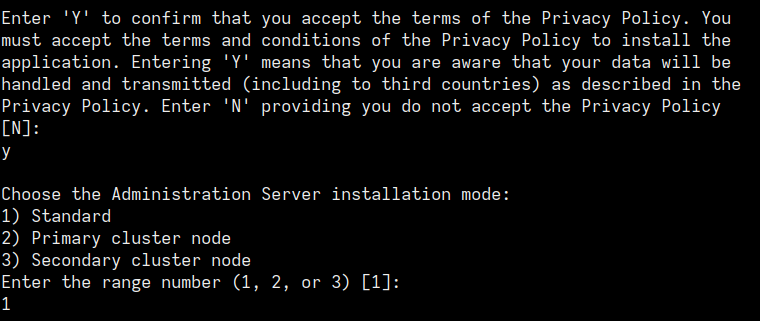
4.2 При отображении запроса введите следующие параметры:
a. Введите DNS-имя Сервера администрирования или статический IP-адрес. Для локальной установки – 127.0.0.1.
b. Введите номер SSL-порта Сервера администрирования. По умолчанию номер порта – 13000.
c. Оцените примерное количество устройств, которыми вы планируете управлять:
-
если у вас от 1 до 100 сетевых устройств, введите 1;
-
если у вас от 101 до 1000 сетевых устройств, введите 2;
- если у вас более 1000 сетевых устройств, введите 3.
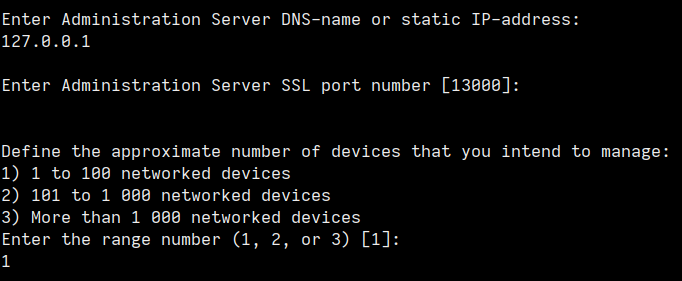
d. Введите имя группы безопасности для служб. По умолчанию используется группа kladmins.
e. Введите имя учетной записи для запуска службы Сервера администрирования. Учетная запись должна быть членом указанной группы безопасности. По умолчанию используется учетная запись ksc.
f. Введите имя учетной записи, чтобы запустить другие службы. Учетная запись должна быть членом указанной группы безопасности. По умолчанию используется учетная запись ksc.
g. Выберите СУБД, которую вы установили для работы с Kaspersky Security Center Linux:
-
если вы установили MySQL или MariaDB, введите 1;
-
если вы установили PostgreSQL или Postgres Pro SQL, введите 2.
h. Введите DNS-имя или IP-адрес устройства, на котором установлена база данных. Для локальной установки – 127.0.0.1.
i. Введите номер порта базы данных. Этот порт используется для связи с Сервером администрирования. По умолчанию используются следующие порты:
-
порт 3306 для MySQL или MariaDB;
-
порт 5432 для PostgreSQL или Postgres Pro.
j. Введите имя базы данных.
k. Введите имя учетной записи root базы данных, которая используется для доступа к базе данных.
l. Введите пароль учетной записи root базы данных, которая используется для доступа к базе данных.
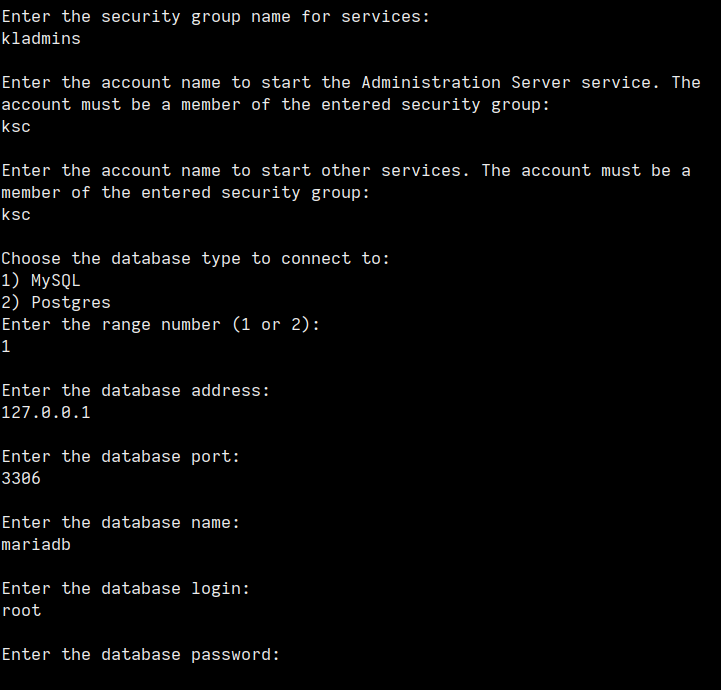
Подождите, пока службы добавятся и запустятся автоматически:
-
klnagent_srv;
-
kladminserver_srv;
-
klactprx_srv;
-
klwebsrv_srv.
Создайте учетную запись, которая будет выполнять роль администратора Сервера администрирования. Введите имя пользователя и пароль.

Вы можете использовать следующую команду для создания пользователя:
sudo /opt/kaspersky/ksc64/sbin/kladduser -n ksc -p <пароль>
Пользователь будет добавлен, а Kaspersky Security Center Linux установлен.
5. Проверьте, запущены ли необходимые службы:
sudo systemctl status klnagent_srv.service kladminserver_srv.service klactprx_srv.service klwebsrv_srv.service
В статусе должно отображаться active (running).
Установка и настройка WebConsole
1. Создайте файл ответов, который содержит параметры для подключения Kaspersky Security Center Web Console к Серверу администрирования. Имя файла ksc-web-console-setup.json.
sudo nano /etc/ksc-web-console-setup.json
Пример файла ответов, содержащего минимальный набор параметров, адрес и порт по умолчанию:
{
"address": "192.168.0.108",
"port": 8080,
"trusted": "127.0.0.1|13299|/var/opt/kaspersky/klnagent_srv/1093/cert/klserver.cer|KSC Server",
"acceptEula": true
}
Описание параметров:
-
address– адрес, по которому будет осуществляться доступ к консоли, статичный IP, который вы задавали ранее; -
port– порт, по которому будет осуществляться доступ к консоли; -
trusted– параметры подключения к серверу KSC, путь к сертификату KSC, имя сервера; -
acceptEula– принятие лицензионного соглашения.
Подробную информацию о файле см. по ссылке.
Программа Kaspersky Security Center Web Console не может быть обновлена с помощью того же установочного файла .rpm. Если вы хотите изменить параметры файла ответов и использовать этот файл для переустановки программы, сначала необходимо удалить программу, а затем установить ее снова с новым файлом ответов.
2. Перейдите на официальную страницу, выберите и скачайте необходимую версию Kaspersky Security Center Web Console.
3. Запустите установку скачанного файла с расширением .rpm (необходимы права суперпользователя или администратора системы):
sudo dnf install ksc-web-console-[номер_сборки].x86_64.rpm
Начнется распаковка установочного файла. Пожалуйста, дождитесь завершения установки. Kaspersky Security Center Web Console устанавливается в каталог /var/opt/kaspersky/ksc-web-console.
4. Перезапустите все службы Kaspersky Security Center Web Console, выполнив следующую команду:
sudo systemctl restart KSC*
5. Проверьте статус служб:
sudo systemctl status KSC*
В статусе должно отображаться active (running).
Перейдите в веб-консоль Kaspersky Security Center Web Console, для этого в браузере в адресную строку введите https://192.168.0.108:8080.
В вашем браузере JavaScript должен быть включен.
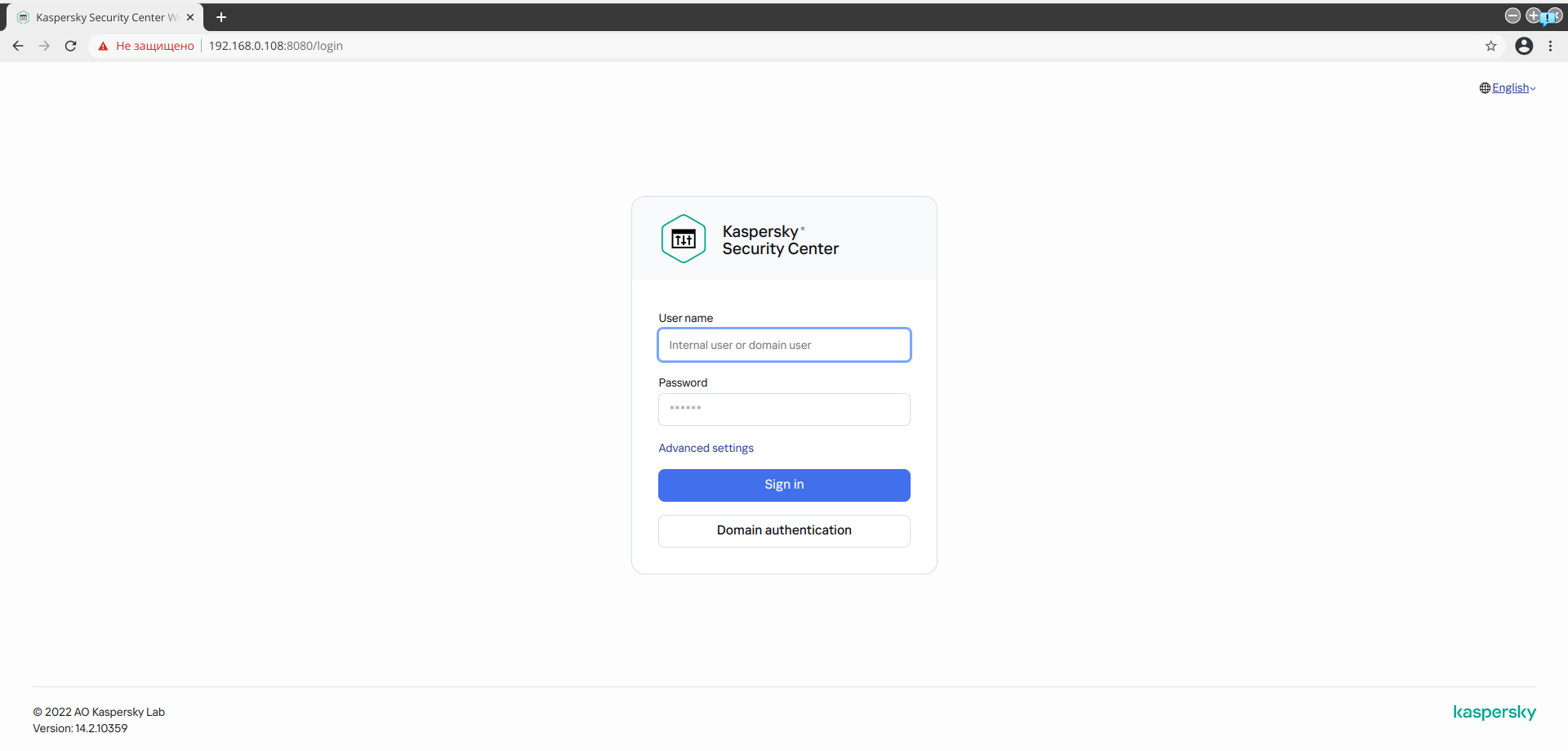
Используйте логин и пароль администратора, указанные при установке KSC, для доступа к инструментам администрирования.
После входа запустится мастер первоначальной настройки, с его помощью вы сможете настроить основные политики, задачи, активировать программу и пр.
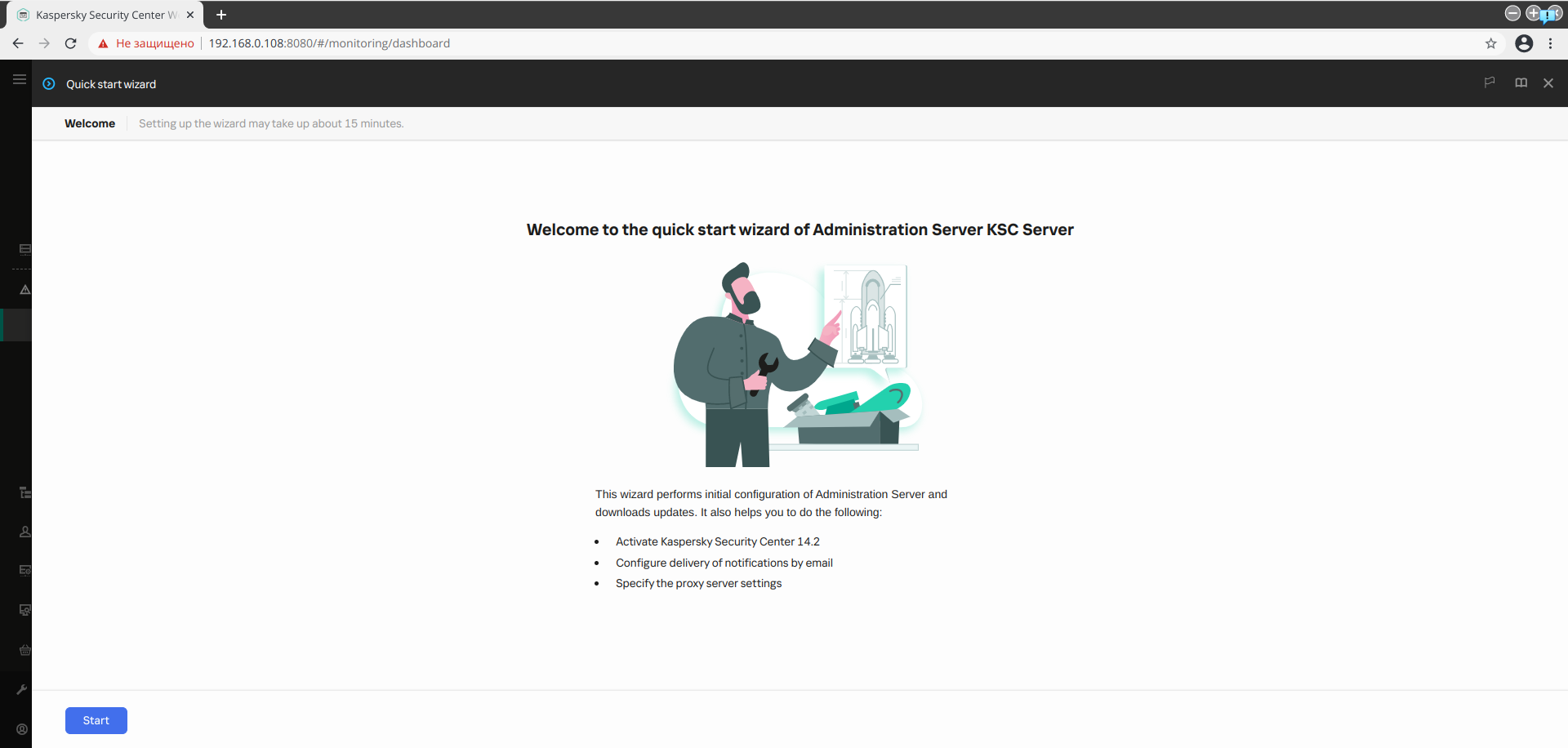
Со сравнением функционала версий для Windows и Linux можно ознакомиться на данной странице.
Дата последнего изменения: 21.11.2025
Если вы нашли ошибку, пожалуйста, выделите текст и нажмите Ctrl+Enter.

